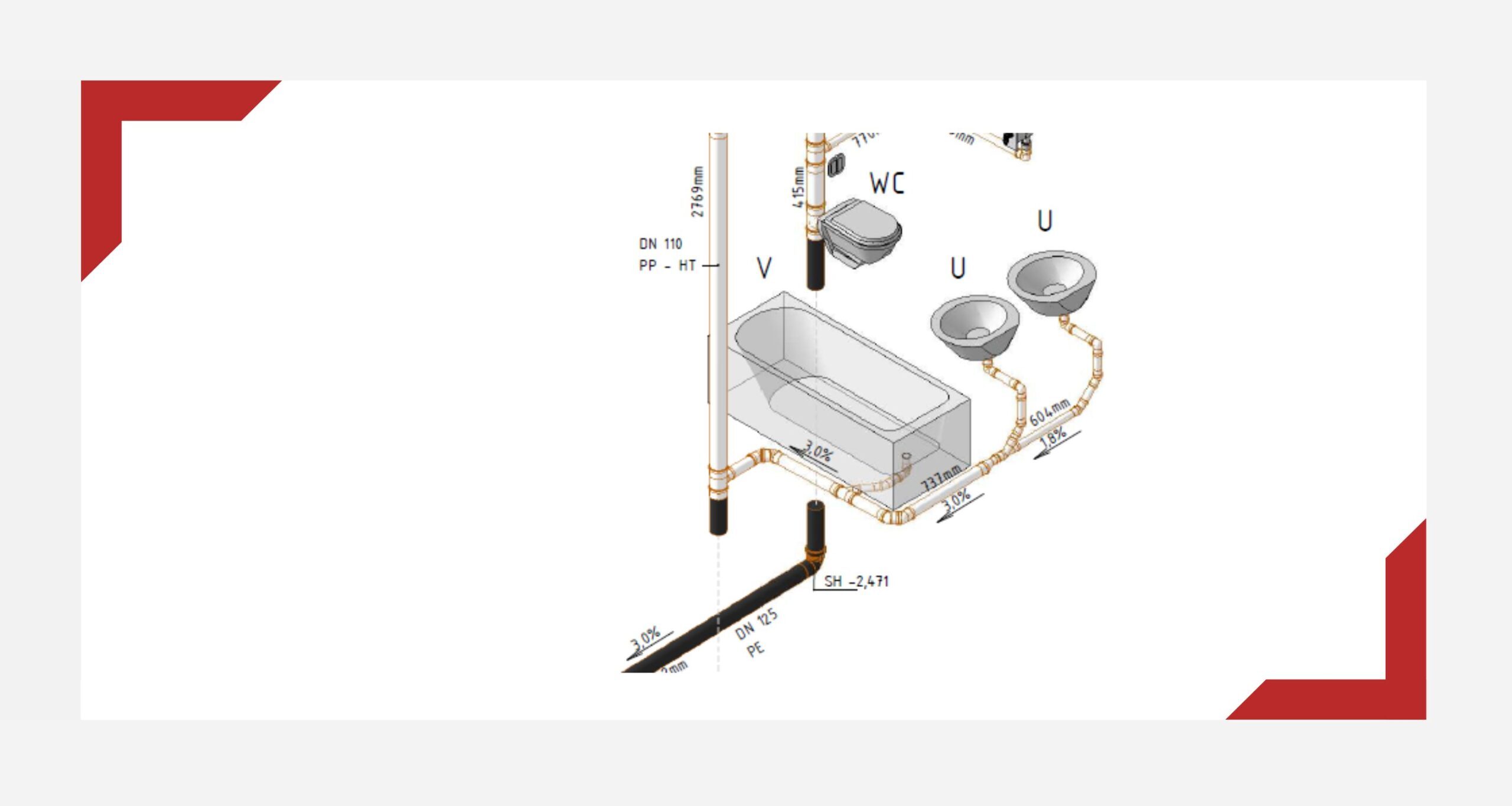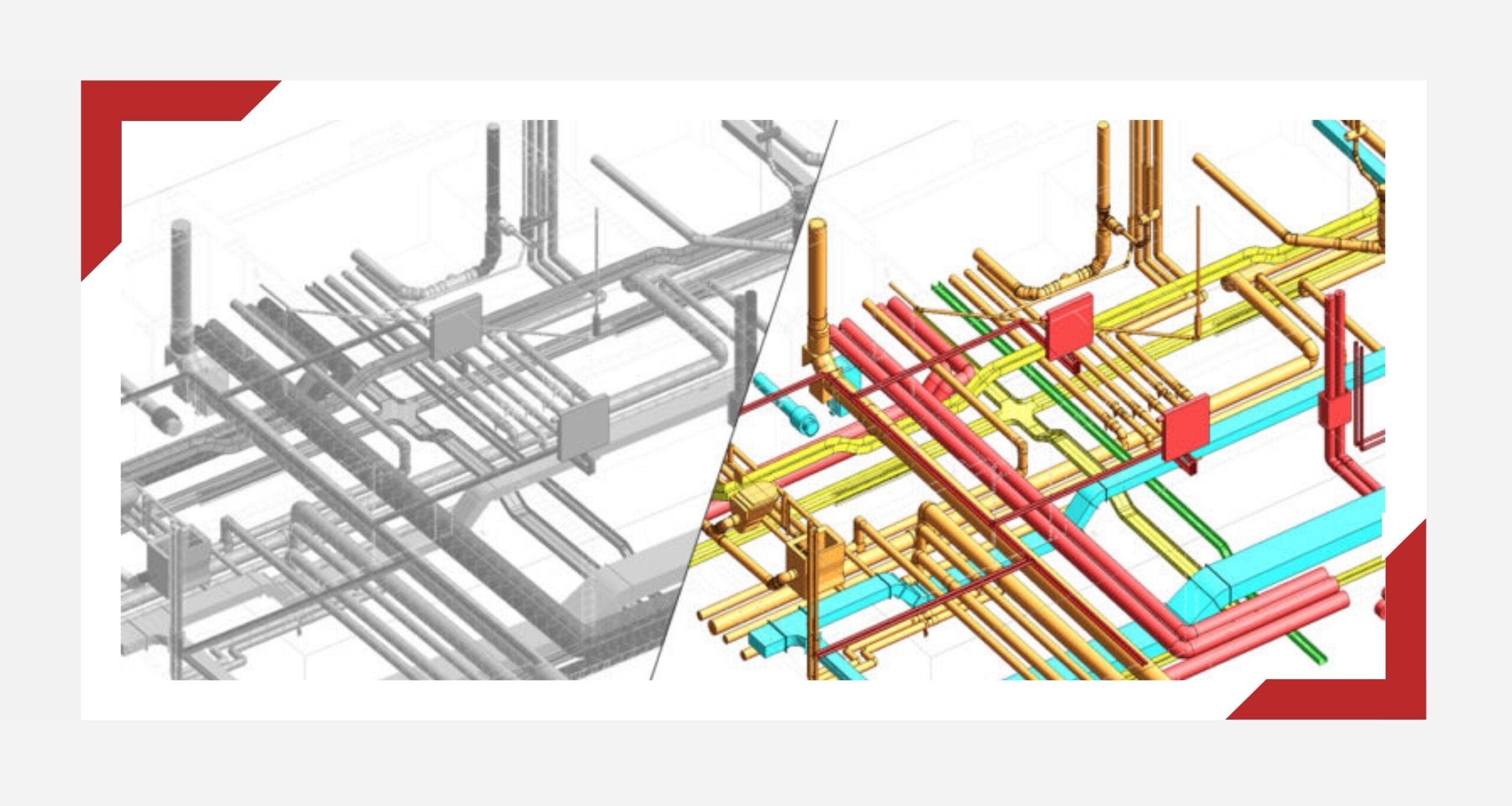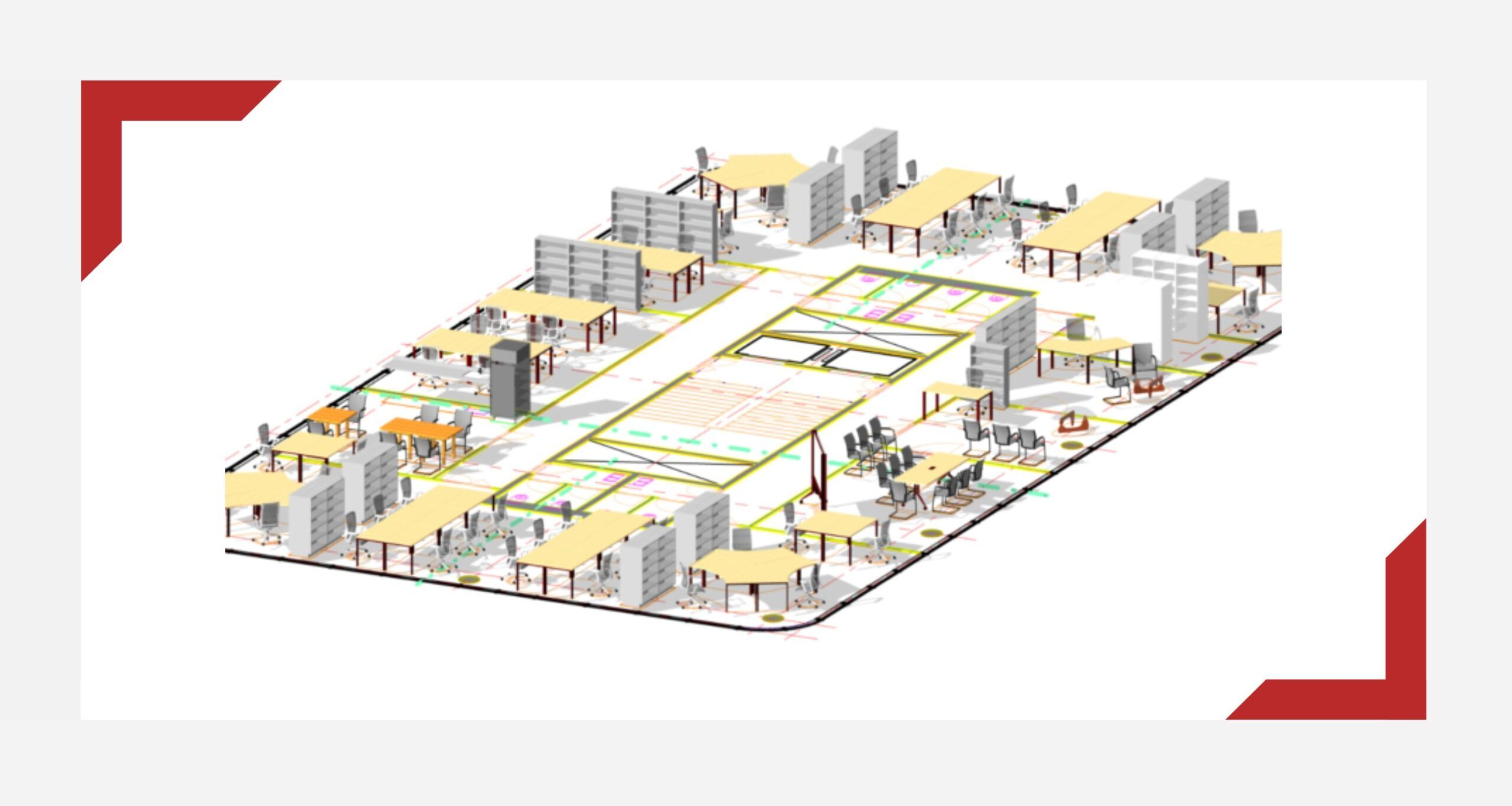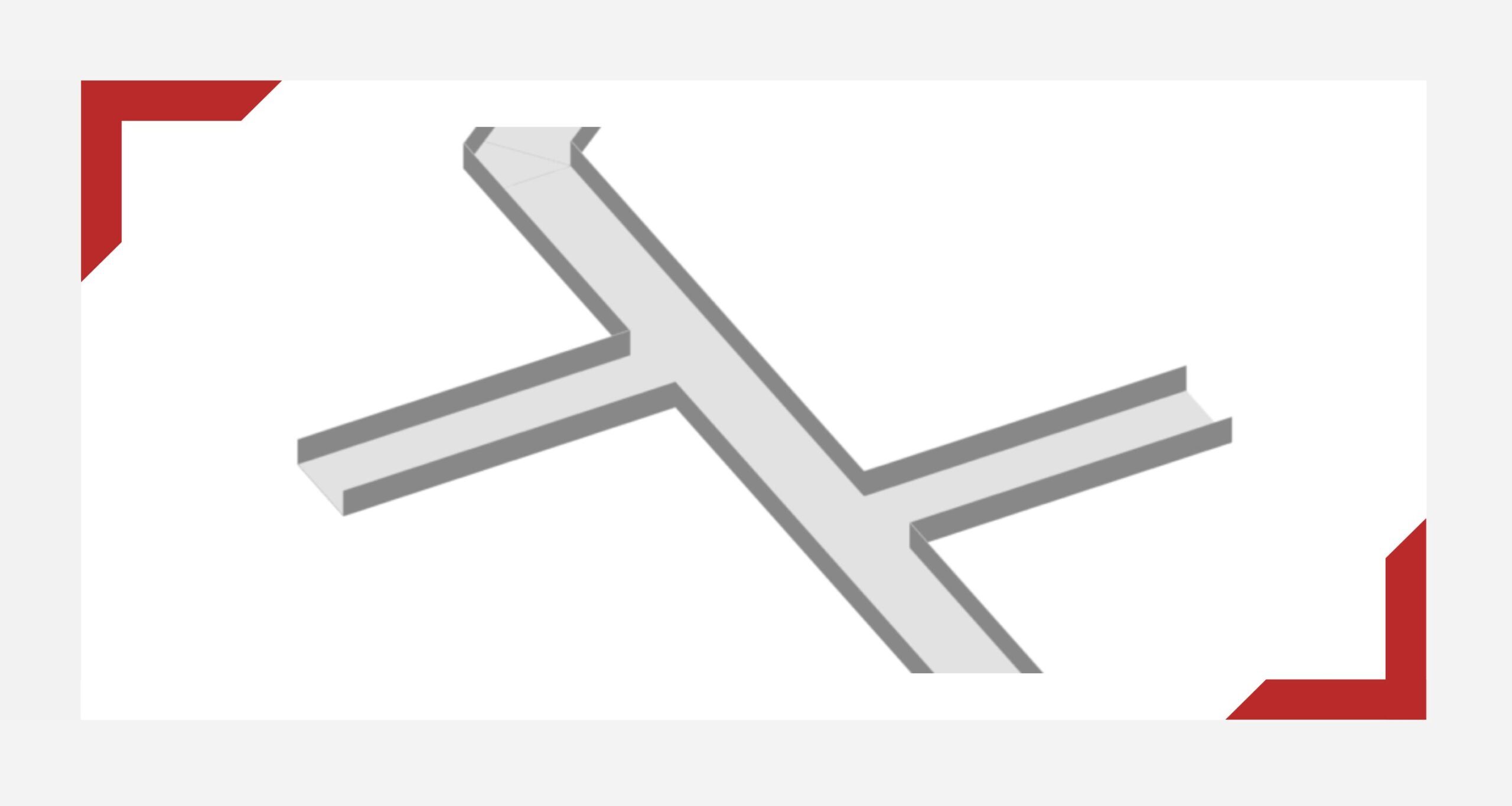Rozvinuté řezy a jejich tvorba v BIM nástrojích patří mezi často diskutovaná témata. Článek shrnuje možnosti současné praxe v programu Revit.
Dosavadní řešení rozvinutých řezů
Jistě si při vytváření 3D modelu všichni říkáme, že po vytvoření takového modelu by naše práce měla končit a zbytek by měl umět program vytvořit sám – jako například výkresovou dokumentaci, výpočet tlakových ztrát, dimenzování potřeby vody, mnoho dalšího a v neposlední řadě právě ještě stále ze zvyklostí požadované – rozvinuté řezy. Jenže ono tomu tak není.
Potřeba vytvářet rozvinuté řezy nevychází pouze ze zvyklostí, ale jsou také u dokumentace pro provádění stavby požadované vyhláškou č.4 499/2006 Sb. Jak mají rozvinuté řezy vypadat je popsáno v normě ČSN 01 3450 “Technické výkresy – Instalace – Zdravotnětechnické a plynovodní instalace”, ta sice není závazná, je ale většinou požadováno správci sítí nebo zadavatelem/investorem tuto normu dodržet.
Jaké informace rozvinutými řezy předáváme?
Dle normy se v rozvinutých řezech zobrazují všechna zařízení a potrubí v čelním pohledu, měřítko se zachovává jak ve vodorovném, tak ve svislém směru a trubky jsou zobrazeny ve skutečné (rozvinuté) délce. Dále se dle normy zobrazují výškové uložení trubek ke stavební konstrukci, případně k terénu. Dále se zobrazuje výška polohy odbočky ve svodném potrubí a také se v rozvinutých řezech se zobrazují konstrukce, zejména stropy. Mají být označeny jmenovité rozměry a materiály trubek a tvarovek, sklony trubek, označené zařizovací předměty. Dále můžeme najít v rozvinutých řezech označení stoupaček a odboček, výšku větrací hlavice, hloubku výkopu a další informace dle konkrétních zvyklostí.
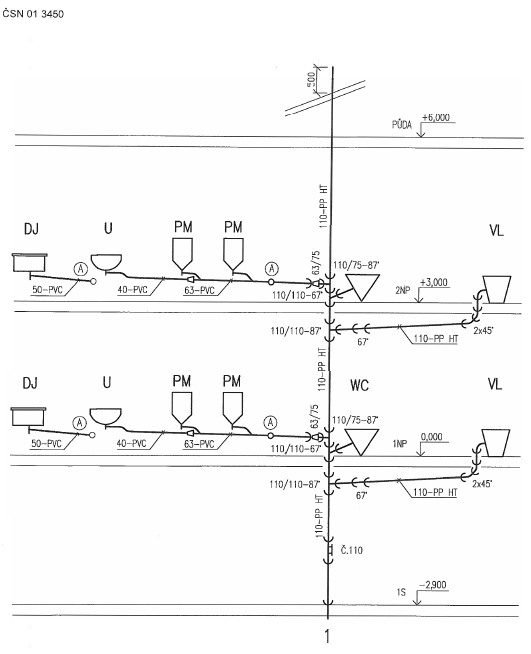
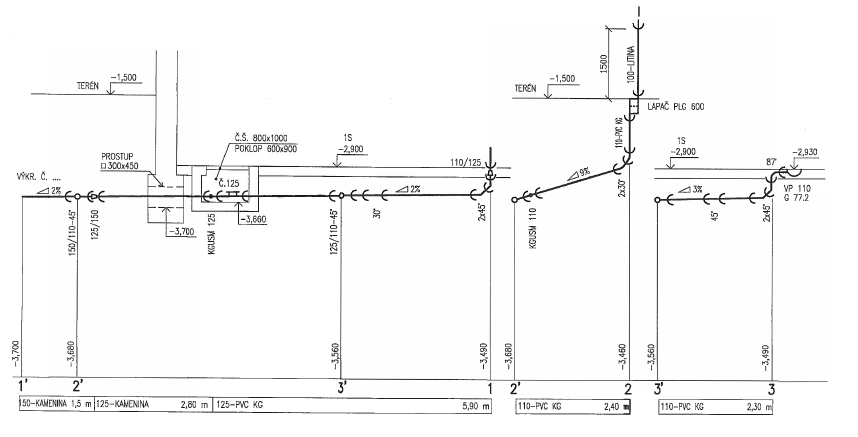
Alternativy k rozvinutým řezům
Tyto požadované informace jsme schopni předat i jiným grafickým způsobem. Zde si ukážeme dvě varianty – 3D schéma a výkaz.
3D schéma
Jedná se o výřez modelu ve 3D, s odsazenými částmi modelu propojenými čárkovanou čarou, se všemi popsanými náležitostmi, jaké by měl RR obsahovat.
Velkou výhodu má tento způsob v tom, že využijeme námi vytvořený model a pouze si nastavíme pohled na určitou část modelu, kam přidáme popisky, okótujeme a je hotovo. Další velkou výhodou je aktualizace. Pokud upravíme model, upraví se i tento pohled. Zároveň je 3D pohled velmi přehledný.
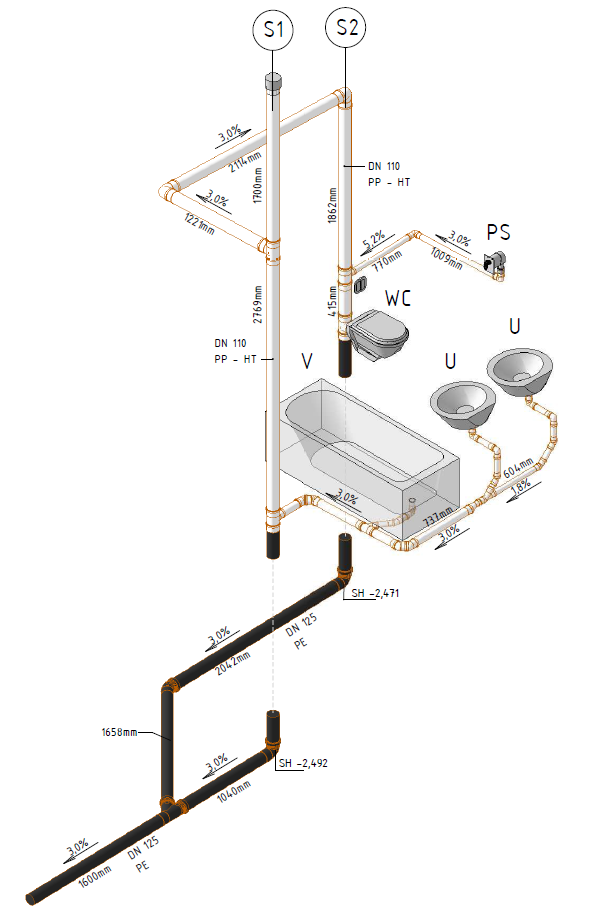
Výkaz
Dalším možným způsobem, jak předat potřebné informace, je tabulka, resp. výkaz, kde jednotlivé komponenty budou zobrazeny po řádcích a informační data ve sloupcích, jako je dimenze, délka trubky, výška uložení, popis prvku, materiál prvku, sklon a všechny další nezbytné parametry.
Výhoda je v malé pracnosti, jelikož nám tento výkaz BIM nástroj vytvoří sám na základě modelu s přesnými parametry a aktualizací dle modelu. Nevýhodou je ale jistě složité a ne zcela jasně přehledné čtení těchto informací.
Alternativy tvorby rozvinutých řezů v Revitu
Výše jsou popsané možné alternativy k rozvinutým řezům, ale zatím nám tyto alternativy většinou nepostačí, jelikož jsme již z popsaných důvodů nuceni předat potřebné informace rozvinutými řezy. V této kapitole se tedy budeme věnovat možným způsobům, jak tyto rozvinuté řezy v BIM nástroji vytvořit.
Skládání řezů na výkrese
V každé půdorysné změně směru trubky se musí vytvořit nový řez a tyto řezy se poté na výkrese skládají vedle sebe. Následně se skryjí ořezové oblasti a doplní se poznámkami, jako jsou texty, čáry, popisky apod.
Zprvu by se dalo říci, že výhoda tohoto řešení spočívá v aktualizaci na základě modelu, ale není tomu úplně tak. Pokud se mění model, nemění se pouze poloha umyvadla nebo výška trubek, ale většinou se jedná o rozsáhlejší změnu např. v dispozici celých sociálních zařízeních, a to znamená vytvořit výkres znovu. Další nevýhoda tohoto řešení je ve velké pracnosti, jelikož pro tvorbu tohoto ukázkového modelu, viz. níže, bylo potřeba vytvořit minimálně 7 řezů.
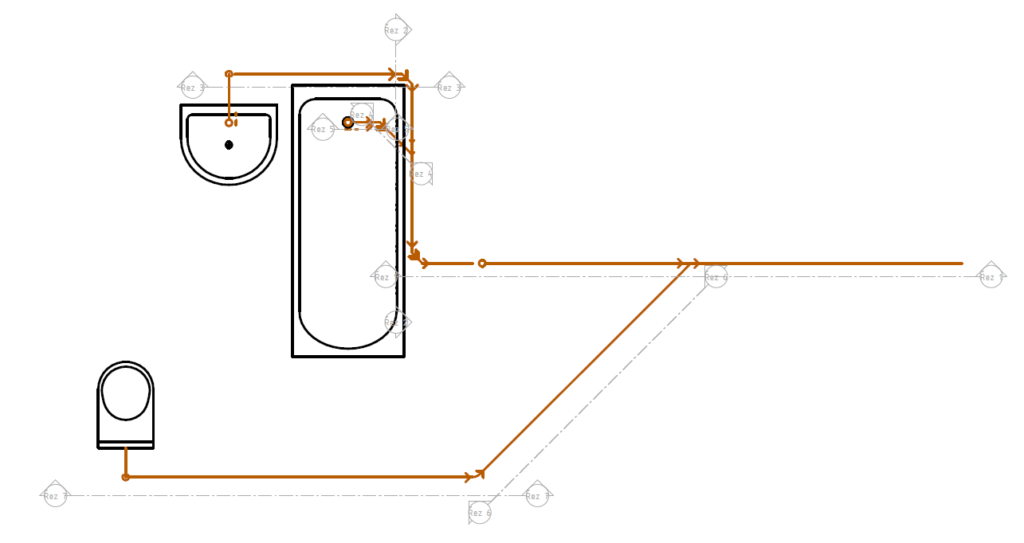
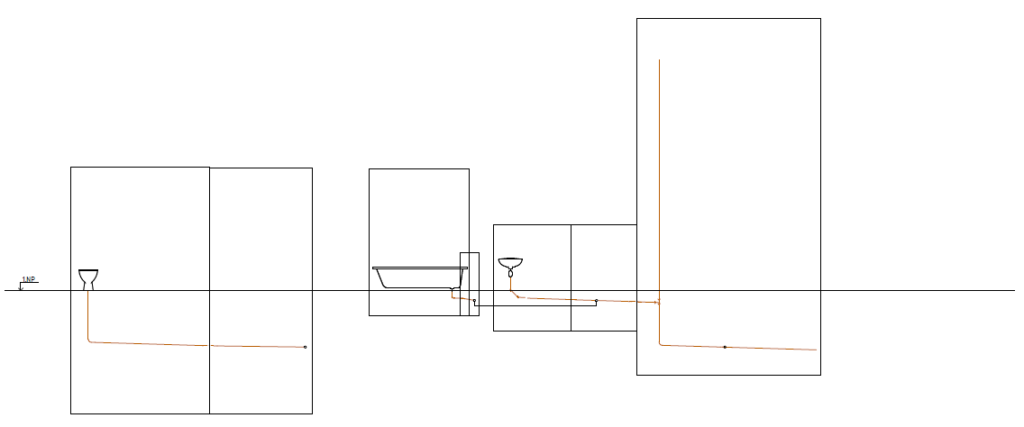
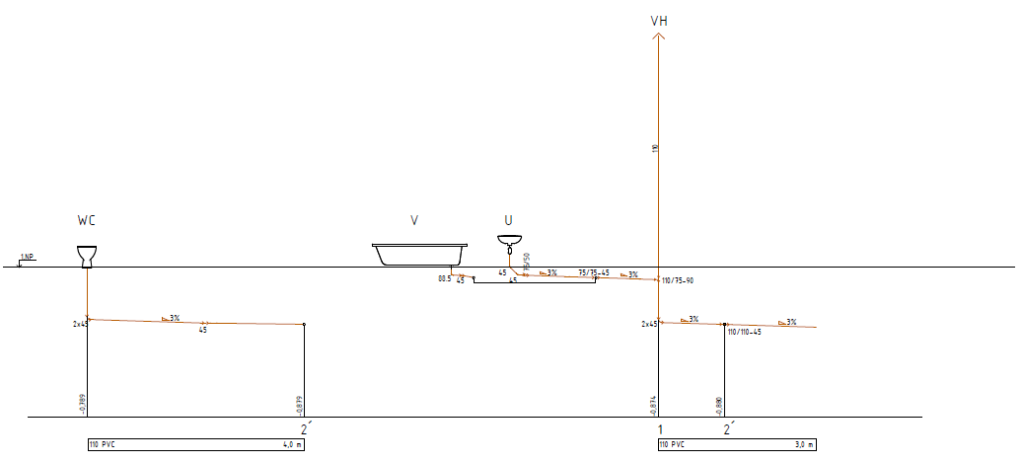
Pohled schéma/kresba
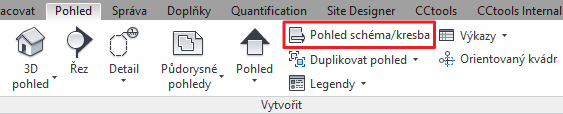
Jedná se o ruční alternativu, tak jako v Autocadu, je možnost vytvořit rozvinuté řezy v Revitu – čarami, textem, detailovými komponentami apod.
Pohled schéma/kresba je mimo model Revitu, tím pádem už poté tento pohled s modelem nesouvisí.
Výhodou tohoto způsobu je asi nejmenší náročnost na hardware počítače, ale velkou nevýhodou je pracnost, jelikož vytváříme rozvinutý řez celý od začátku, i když už máme model hotový. Další nevýhoda spočívá v neaktualizaci modelu, jelikož Pohled schéma/kresba se nachází mimo model Revitu, a tedy s Revitem nesouvisí.
Generátor rozvinutých řezů
Způsob tvorby rozvinutých řezů v pohledu schéma kresba využíváme v generátoru rozvinutých řezů, jedná se o nástroj do Revitu, kde generátor vykreslí za vás do Pohledu schéma/kresba rozvinutý řez na základě vámi vytvořeného modelu.

O tomto nástroji najdete více informací v samostatném článku o generátoru rozvinutých řezů nebo na stránkách CCtools.
Závěr
V tomto článku jsme si ukázali různé alternativy k předávání informací a alternativy k tvorbě rozvinutých řezů. Na příkladech je vidět, že pro tvorbu rozvinutých řezů nestačí vytvořit model, ale je potřeba vynaložit ještě mnoho úsilí pro tvorbu těchto řezů.
Máme zde ale zmínku o nástroji, který by nám s tvorbou rozvinutých řezů mohl velmi pomoci, hlavně co se týče časové stránky, a nabídnout nám tak možnost věnovat čas něčemu důležitějšímu než tvorbě výkresů, a to je samotné projektování.